Скрываем реальный IP-адрес
Скрываем реальный IP-адрес
В последнее время в операционных системах семейства Windows было найдено множество уязвимостей. Они позволяют злоумышленнику, воспользовавшись специальными программами (эксплоитами), получить удаленную консоль с правами администратора.
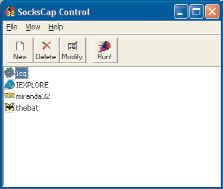
Для этого злоумышленник должен знать IP-адрес удаленного компьютера и версию операционной системы Windows с точностью до сервис-пака. Иногда версию ОС знать не обязательно, т.к. программы пытаются определить ее самостоятельно. Поэтому единственное, что нужно злоумышленникам, дабы взломать или навредить компьютеру, — это ваш IP-адрес.
Данная статья поможет вам скрыть ваш реальный IP-адрес, а значит, отсечь всяческую возможность атаки на компьютер. Затрагивать тему установки файрволла я не буду, т.к. про это написано немало статей. Мы пойдем другим путем.
Для этого установим программу под названием SocksCap. Процесс инсталляции не должен вызвать у вас никаких проблем, поэтому останавливаться на нем не будем. Установив и запустив программу SocksCap, необходимо сперва правильно настроить ее. Для этого в главном окне программы заходим в меню File -> Settings. В появившемся окне проводится первоначальная настройка.
В поле SOCKS Server вводится IP-адрес сервера, который будет выполнять функции прокси. В поле Port указывается соответственно порт, к которому будет подсоединяться программа SocksCap. Обычно это порт 1080, однако бывают сокс-серверы и на нестандартных портах. О том, где взять такие серверы, я скажу ниже. Затем мы должны указать версию протокола, которую поддерживает сокс-сервер. Существует две версии протокола: 4 и 5. Если вы выбрали версию 4, то в поле SOCKS User ID можно указать все что угодно — это особого значения не имеет.
В пятой версии этого протокола уже поддерживается авторизация. Но она не обязательна. Если все же она на сокс-сервере установлена, то отметьте галочку Supported Authentication (Username/Pass-word) и введите имя пользователя и пароль, которые будут использоваться при авторизации на сервере. В поле Name Resolution укажите Resolve all names locally. Теперь смело жмите кнопку Apply и OK. Программа настроена.
Теперь, чтобы заставить какую-нибудь программу использовать сокс-сервер, даже если в ней нет возможности прописать его, проделываем с каждой программой следующую операцию. Для примера возьмем интернет-пейджер ICQ. Выбираем в главном окне программы SocksCap File -> New. В поле Profile Name указываем ICQ, в поле Command Line прописываем полный путь к программе, а поле Working Directory заполняется автоматически и указывает, в каком каталоге находится ваша программа. Теперь смело жмите OK. Чтобы запустить только что прописанную программу, выберите в меню File -> Run Socksfied!. Теперь программа ICQ будет работать через сокс-сервер, который вы указали. Остальные программы добавляются таким же образом.
Я вам обещала рассказать, где же можно взять списки сокс-серверов. В сети Интернет существует множество ресурсов со списками прокси- и сокс-серверов — например, http://www.samair.ru/proxy/socks.htm . Здесь можно взять любой сервер. Однако помните, что этими списками пользуется множество людей, поэтому некоторые серверы могут быть перегружены или же просто не работать. Поэтому, если у вас что-то не работает, попробуйте выбрать другой сервер.
Программа является shareware-продуктом. Скачать последнюю версию можно по адресу: http://www.socks.permeo.com/ .
Теперь, общаясь в ICQ, вы будете оставаться анонимными, т.к. ваш реальный IP-адрес будет скрыт сокс-сервером. Но помните, что злоумышленники могут узнать ваш IP-адрес не только через ICQ.
Неонила Чернякова
В последнее время в операционных системах семейства Windows было найдено множество уязвимостей. Они позволяют злоумышленнику, воспользовавшись специальными программами (эксплоитами), получить удаленную консоль с правами администратора.
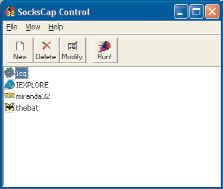
Для этого злоумышленник должен знать IP-адрес удаленного компьютера и версию операционной системы Windows с точностью до сервис-пака. Иногда версию ОС знать не обязательно, т.к. программы пытаются определить ее самостоятельно. Поэтому единственное, что нужно злоумышленникам, дабы взломать или навредить компьютеру, — это ваш IP-адрес.
Данная статья поможет вам скрыть ваш реальный IP-адрес, а значит, отсечь всяческую возможность атаки на компьютер. Затрагивать тему установки файрволла я не буду, т.к. про это написано немало статей. Мы пойдем другим путем.
Для этого установим программу под названием SocksCap. Процесс инсталляции не должен вызвать у вас никаких проблем, поэтому останавливаться на нем не будем. Установив и запустив программу SocksCap, необходимо сперва правильно настроить ее. Для этого в главном окне программы заходим в меню File -> Settings. В появившемся окне проводится первоначальная настройка.
В поле SOCKS Server вводится IP-адрес сервера, который будет выполнять функции прокси. В поле Port указывается соответственно порт, к которому будет подсоединяться программа SocksCap. Обычно это порт 1080, однако бывают сокс-серверы и на нестандартных портах. О том, где взять такие серверы, я скажу ниже. Затем мы должны указать версию протокола, которую поддерживает сокс-сервер. Существует две версии протокола: 4 и 5. Если вы выбрали версию 4, то в поле SOCKS User ID можно указать все что угодно — это особого значения не имеет.
В пятой версии этого протокола уже поддерживается авторизация. Но она не обязательна. Если все же она на сокс-сервере установлена, то отметьте галочку Supported Authentication (Username/Pass-word) и введите имя пользователя и пароль, которые будут использоваться при авторизации на сервере. В поле Name Resolution укажите Resolve all names locally. Теперь смело жмите кнопку Apply и OK. Программа настроена.
Теперь, чтобы заставить какую-нибудь программу использовать сокс-сервер, даже если в ней нет возможности прописать его, проделываем с каждой программой следующую операцию. Для примера возьмем интернет-пейджер ICQ. Выбираем в главном окне программы SocksCap File -> New. В поле Profile Name указываем ICQ, в поле Command Line прописываем полный путь к программе, а поле Working Directory заполняется автоматически и указывает, в каком каталоге находится ваша программа. Теперь смело жмите OK. Чтобы запустить только что прописанную программу, выберите в меню File -> Run Socksfied!. Теперь программа ICQ будет работать через сокс-сервер, который вы указали. Остальные программы добавляются таким же образом.
Я вам обещала рассказать, где же можно взять списки сокс-серверов. В сети Интернет существует множество ресурсов со списками прокси- и сокс-серверов — например, http://www.samair.ru/proxy/socks.htm . Здесь можно взять любой сервер. Однако помните, что этими списками пользуется множество людей, поэтому некоторые серверы могут быть перегружены или же просто не работать. Поэтому, если у вас что-то не работает, попробуйте выбрать другой сервер.
Программа является shareware-продуктом. Скачать последнюю версию можно по адресу: http://www.socks.permeo.com/ .
Теперь, общаясь в ICQ, вы будете оставаться анонимными, т.к. ваш реальный IP-адрес будет скрыт сокс-сервером. Но помните, что злоумышленники могут узнать ваш IP-адрес не только через ICQ.
Неонила Чернякова
Компьютерная газета. Статья была опубликована в номере 48 за 2003 год в рубрике интернет :: разное


